En las placas base modernas que utilizan UEFI, existe la llamada opción de arranque rápido, que utilizan Windows 8 y versiones posteriores. El problema que puede causar el arranque rápido es la imposibilidad de ingresar al BIOS cuando enciende la PC y / o selecciona la opción para arrancar desde otro medio, por ejemplo, una unidad flash USB. F2, Del, F8, etc. simplemente no funciona. En este artículo, veremos cómo apagar Windows 8 Fast Boot para ingresar al BIOS.
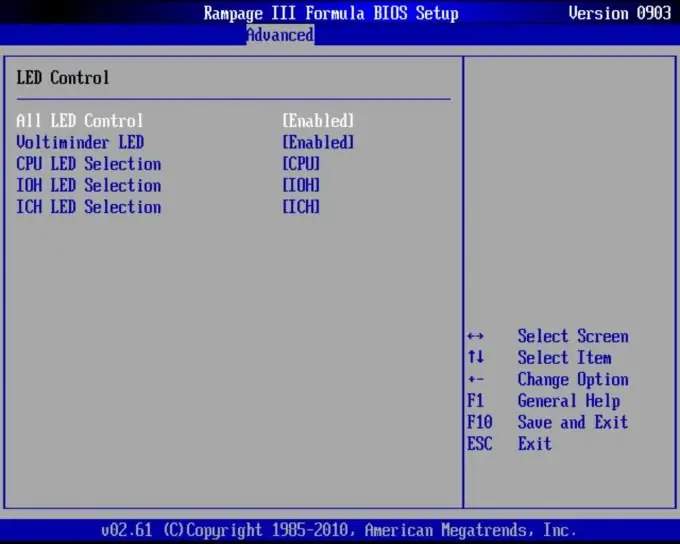
Necesario
Una cuenta con derechos de administrador en Windows 8 / 8.1
Instrucciones
Paso 1
Abra el Panel de control de Windows 8. Para hacer esto, abra el menú Inicio y comience a escribir "panel de control" en su teclado. En la barra de búsqueda que aparece, haga clic en el elemento "Panel de control".
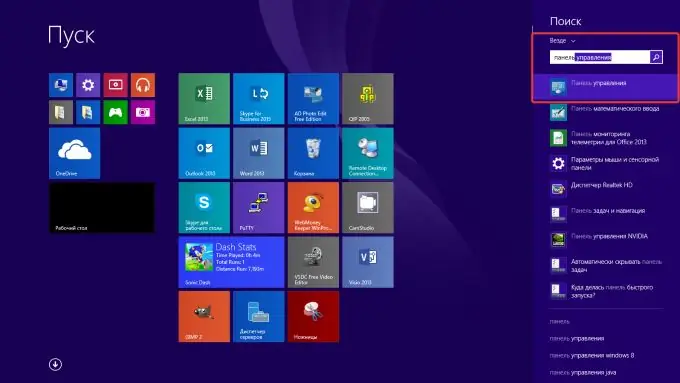
Paso 2
En el panel de control, vaya a la configuración de energía. Si el panel de control está agrupado en categorías, la ruta es "Hardware y sonido / Energía". Alternativamente, use el cuadro de búsqueda en la esquina superior derecha ingresando la palabra clave "Poder".
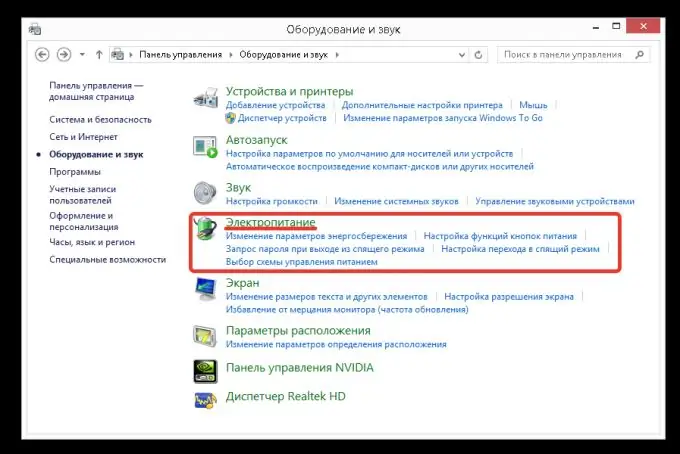
Paso 3
En la sección "Fuente de alimentación", haga clic en el enlace "Acciones del botón de encendido" en la columna de la izquierda.
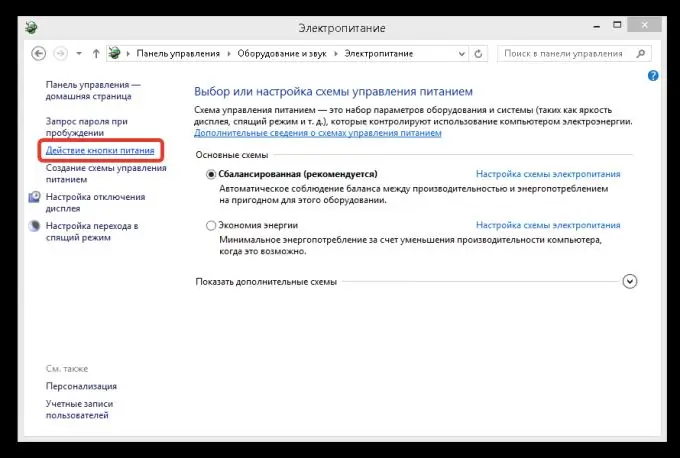
Paso 4
En el siguiente paso, haga clic en el enlace "Cambiar parámetros que actualmente no están disponibles". Luego confirme las acciones en la ventana que aparece. Es posible que deba ingresar el nombre y la contraseña de una cuenta de administrador si la cuenta de usuario actual no tiene derechos de administrador en la PC.
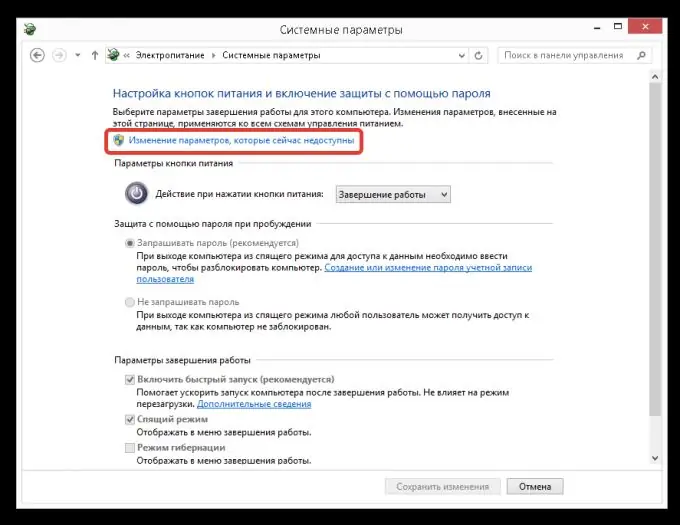
Paso 5
Desmarque la casilla "Habilitar inicio rápido (recomendado)". Luego haga clic en el botón "Guardar cambios". Como resultado de las manipulaciones realizadas, después de reiniciar, puede ingresar al BIOS de la computadora de la manera tradicional: presionando la tecla F2 o Supr, y también seleccionar el dispositivo de arranque usando la tecla Esc o F8.






